¿Cómo instalar Plex para ver películas en Amazon Fire TV y TV Stick?
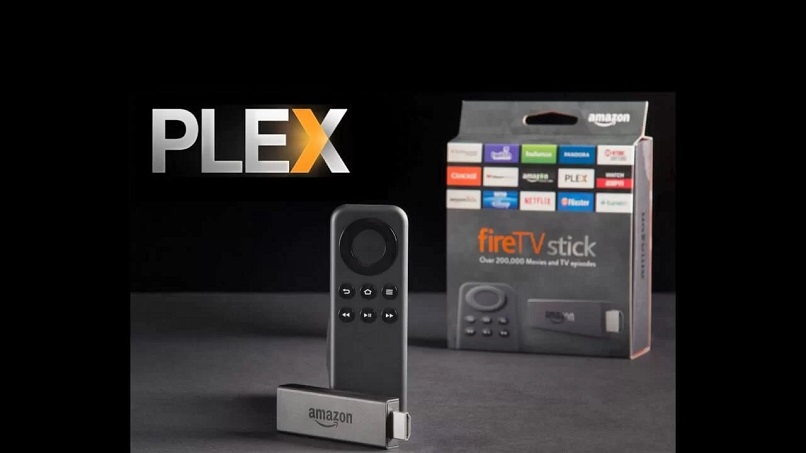
¡Ahora es posible transformar tu televisor convencional en un Smart TV! ¿Cómo? Con Amazon Fire TV y TV Stick. Estos dispositivos te permiten acceder a montones de contenido; sin embargo, suelen limitarse al contenido de Amazon. Afortunadamente, esto puede ampliarse si aprendes cómo instalar Plex para ver películas en Amazon Fire TV y TV Stick.
Esto te otorgará muchas más opciones de contenido, pues Plex es un servicio de transmisión con acceso a muchos canales internacionales y un gran catálogo de películas. Con este excelente servicio, podrás potenciar el rendimiento de tu Fire TV con entretenimiento de calidad y cantidad; todo en sencillos pasos que facilitarán tu vida.
¿Qué se debe hacer para configurar Plex Media Server?
El servicio de Plex permite conectar varios dispositivos dentro de una misma red inalámbrica para reproducir toda clase de contenido multimedia. Gracias a sus funcionalidades, también puede programarse para agregar canales de televisión y cambiar la compilación del Amazon Fire Stick. Pero para ello, necesita ser configurado correctamente.
Luego de haber descargado e instalado Plex Media Server en tu ordenador y crear una cuenta Plex, debes asignar los ajustes del servidor; el ordenador actuará como servidor principal para la transmisión de contenido en Plex. Asigna un nombre para el servidor y añade las bibliotecas de contenido local o en línea que desees incluir.
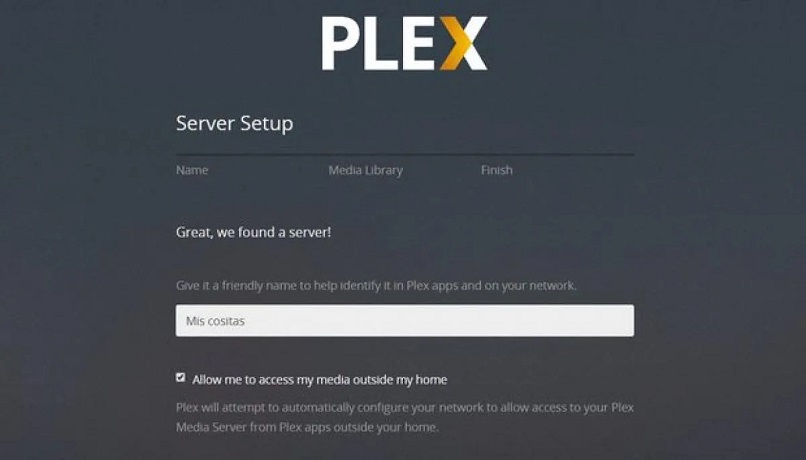
Podrás encontrar todos los contenidos disponibles en Plex organizados en categorías para facilitar su uso. Así, podrás crear tu colección de películas, series, programas de televisión y música, entre otras opciones. Al terminar de seleccionar el contenido de tu biblioteca, otorga los permisos pertinentes al servidor de Plex y habrás finalizado la configuración.
¿De qué forma se descarga Plex en Fire Stick TV o TV Stick?
Con el servidor de Plex configurado y activado, necesitas descargar la aplicación en tu dispositivo para empezar a transmitir el contenido desde el servidor. Mientras el ordenador actúa como transmisor, la aplicación servirá de receptora para la señal que envía el servidor, permitiéndote reproducir contenido en cualquier dispositivo móvil.
Al contar con Fire OS, el Fire Stick TV puede conectarse a la tienda de aplicaciones para descargar Plex. Tras ello, solo deberás iniciar sesión en la cuenta que creaste previamente y vincular el dispositivo; a continuación, se sincronizará con el servidor de tu ordenador para permitirte la transmisión instantánea.
Para completar el proceso correctamente, puedes utilizar la interfaz del Fire Stick o hacerlo desde el sitio web de Plex. Es un procedimiento muy sencillo que habilitará el uso de la aplicación en tu Amazon Fire TV. Descubre cómo descargar y configurar Plex en Fire Stick TV para disfrutar de mucho más contenido en streaming.
En la pantalla principal de Fire Stick TV
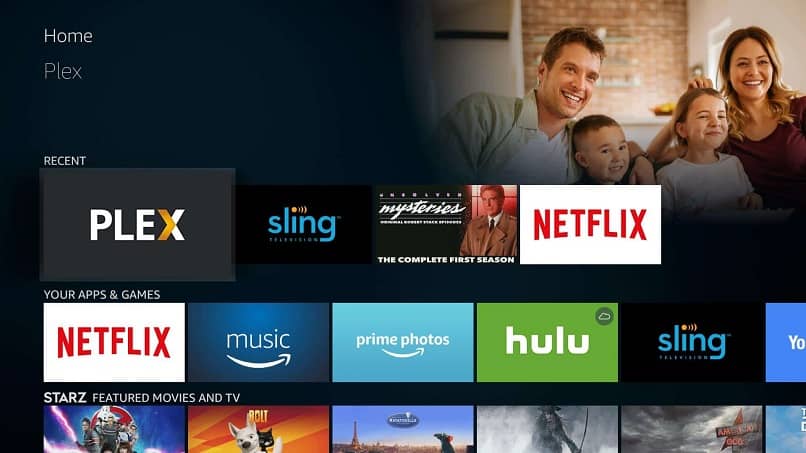
En el menú de inicio, puedes explorar la sección de aplicaciones recomendadas, donde podrás encontrar Plex. Si no aparece entre las destacadas, deberás buscar la aplicación manualmente en la lista de aplicaciones o en las distintas categorías mostradas en el Fire Stick TV y, al hallarla, pulsa el botón ‘Descargar’.
Tras finalizar la instalación, debes aceptar los ajustes o permisos de Plex. Ingresa tus credenciales de Plex y completa la vinculación de la cuenta con el dispositivo. Una vez hecho esto, la interfaz de Plex abrirá el acceso a todo el contenido de la biblioteca personalizada de tu ordenador.
Desde la web
Si no encuentras la aplicación en la interfaz principal, deberás instalarla a través de una aplicación de terceros, es decir, descargarla manualmente. Sigue la ruta ‘Configuración’>‘Mi Fire TV’>‘Opciones para desarrolladores’. Habilita la instalación de fuentes desconocidas para poder instalar la aplicación a partir de su archivo ejecutable.
Ingresa al menú de ‘Utilidades’ y emplea un navegador para acceder al sitio web oficial de Plex y descargar la versión de su aplicación para Fire TV. Una vez instalada, te dirigirá a la vinculación de cuenta. Tras completar el proceso, regresarás a la interfaz de inicio del Fire Stick TV para empezar a disfrutar de todo lo que Plex te ofrece.
¿Cómo vincular una cuenta Plex para acceder a su contenido?
Antes de acceder a las funciones de Plex en tu Amazon Fire TV, debes realizar la vinculación de tu cuenta con el dispositivo. Para ello, tu dispositivo debe estar conectado a la misma red inalámbrica que tu servidor. Además, debes tener la sesión abierta en tu ordenador mientras entras a través del Fire Stick TV.
Un código aparecerá en pantalla; tan solo deberás ingresarlo en el ordenador para vincular el dispositivo con la cuenta y sincronizar la aplicación con tu biblioteca. La vinculación solo se realiza una vez, por lo que no deberás repetir el proceso más adelante para ese dispositivo. Al completar estos pasos, podrás acceder a un sinfín de contenido variado desde tu Amazon Fire TV.
¿De qué manera se agregan más canales en Plex?
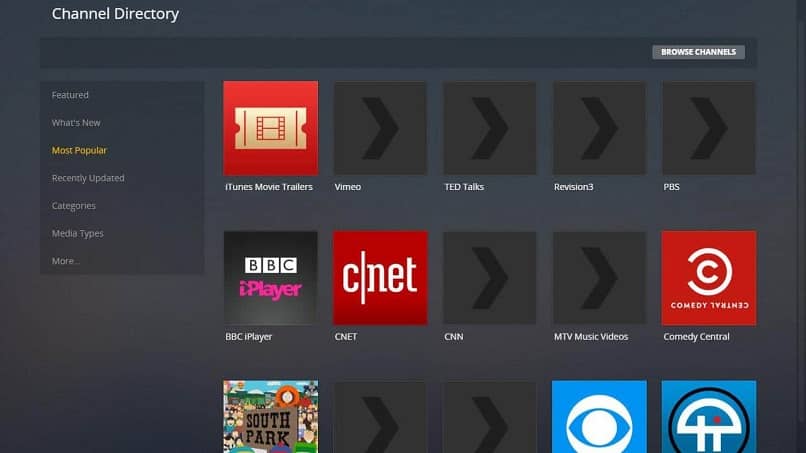
El gran atractivo de Plex es su integración multitud de plataformas y servidores; por ejemplo, puedes agregarle el popular servicio de Netflix para ver películas y series en streaming o Spotify para disfrutar de su inmensa biblioteca de música desde tu Amazon Fire TV. Así mismo, puedes añadir canales nuevos a la compilación de su base de datos.
Algunas colecciones de canales vendrán preinstaladas por defecto en la aplicación, pero puedes agregar más desde la categoría ‘Canales’, donde podrás examinar todas las opciones disponibles y añadirlos a tu lista presionando el botón ‘Instalar’. Puedes visitar tu lista de canales para ordenarlos y eliminar aquellos que no suelas ver frecuentemente.